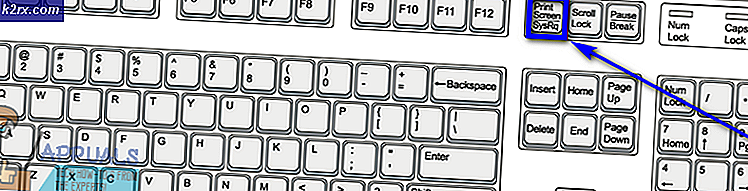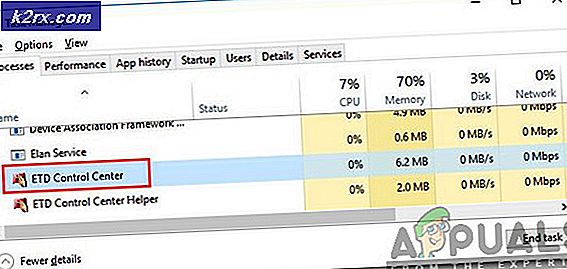Fix: Überprüfen von Steam-Dateien, die bei 0 hängen geblieben sind
Steam ist eine Gaming Store-Plattform, die den Benutzern fast alle aktuellen Spiele zur Verfügung stellt, sobald sie zum digitalen Download freigegeben sind. Die Plattform wird von fast allen Spielern genutzt und ist wegen ihrer regionalen Unterstützung und Preisgestaltung sehr beliebt.
In letzter Zeit sind jedoch viele Berichte eingegangen, wonach der Steam-Client beim Versuch, Spieledateien zu validieren, bei 0 Prozent feststeckte. Benutzer müssen häufig ihre Spieledateien überprüfen, und bei diesem Fehler bleibt Steam bei 0% hängen, wenn der Prozess gestartet wird, und bleibt dort, unabhängig von der verbrauchten Zeit.
Was verhindert, dass der Validierungsprozess abgeschlossen wird?
Nachdem wir zahlreiche Berichte von mehreren Benutzern erhalten hatten, untersuchten wir das Problem und entwickelten eine Reihe von Lösungen, die das Problem für die meisten unserer Benutzer lösten. Außerdem haben wir eine Liste der Gründe erstellt, aus denen der Fehler ausgelöst wurde, und sie wird unten angezeigt.
Nachdem Sie ein grundlegendes Verständnis für die Art des Problems haben, werden wir uns den Lösungen zuwenden. Stellen Sie sicher, dass diese Lösungen in der Reihenfolge implementiert werden, in der sie bereitgestellt werden, um Konflikte zu vermeiden.
Lösung 1: Neustart der Anwendung
Wenn Sie auf den Fehler stoßen, besteht der grundlegendste Schritt zur Fehlerbehebung darin, dies zu versuchen neu starten das Dampf Klient nach vollständig Schließen es durch die Aufgabe Manager. Dies kann helfen neu initialisieren das Anwendung und könnte entfernen irgendein Fehler oder Glitches Dies ist darauf zurückzuführen, dass der Client nicht ordnungsgemäß geladen wird.
Lösung 2: Löschen des Download-Cache
Steam speichert Cache-Dateien, um die Ladezeit der App zu verkürzen und die Benutzererfahrung zu verbessern. Dieser Cache kann jedoch im Laufe der Zeit beschädigt werden und Probleme beim Validierungsprozess verursachen. Daher werden wir in diesem Schritt den Download-Cache für das Spiel leeren. Dafür:
- Öffnen das Dampf Klient und Log im zu deinem Konto.
- Klicken auf "Dampf" auf der oben links Ecke und wählen Sie “die Einstellungen" von dem Dropdown-Liste.
- Wählen “DownloadsKlicken Sie im linken Bereich auf "klar Herunterladen Zwischenspeicher" Möglichkeit.
- Der Kunde wird Anzeige ein Warnung Botschaft dieser Dampf wird sein neu gestartet und du wirst müssen Log im nochmal, klicken auf "OK”, Wenn diese Meldung angezeigt wird.
- Versuchen zu bestätigen die Dateien jetzt und prüfen um zu sehen, ob das Problem weiterhin besteht.
Lösung 3: Region ändern
Manchmal verhindert ein bestimmter Fehler im Steam-Client, dass Sie Ihre Dateien überprüfen können. In einigen Fällen wurde dieser Fehler behoben, indem der Bereich in den Dampfeinstellungen geändert wurde. Daher werden wir in diesem Schritt den Download-Bereich ändern. Dafür:
- Öffnen der Steam-Client und Log im zu deinem Konto.
- Klicken auf "Dampf" auf der oben links Ecke und wählen Sie “die Einstellungen" von dem Dropdown-Liste.
- Klicken auf "Downloads" in dem links Scheibe und wählen das "Herunterladen Region" Dropdown-Liste.
- Wählen Ein Ort in Ihrer Nähe und starten Sie neu der Steam-Client.
- Versuchen zu bestätigen Ihre Dateien und prüfen um zu sehen, ob das Problem weiterhin besteht.